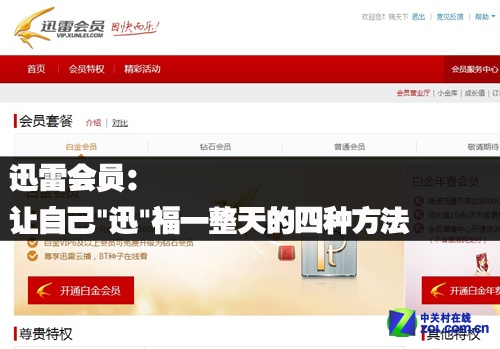萬盛學電腦網 >> 圖文處理 >> Photoshop教程 >> ps摳圖教程 >> 用photoshop軟件如何摳圖換背景
用photoshop軟件如何摳圖換背景
在生活中我們不論是做畫冊,還是裝飾相片的都離不開摳圖,如果需要的圖案背景是純色,直接用魔術棒就可以了,假如需要的圖案背景不是純色,怎麼辦呢?小編我給大家介紹一種方法,希望能幫助到大家。

1:准備好一張要換背景的圖片,雙擊右下角小紅框裡的圖層,解鎖。點擊左邊工具面板的小紅框裡的鋼筆工具。

2:右下角小紅框裡的圖層已解鎖,用鋼筆工具沿著(需要的圖案)小女孩的邊緣,開始描路徑,遇到邊緣彎曲時,用ctrl和alt兩個控制鍵來控制路徑的位置方向和弧度,還有刪除多余的路徑節點。如紅圈圈所示。

3:用鋼筆工具沿著(需要的圖案)小女孩的邊緣,一直到首尾路徑節點相接(閉合路徑)時,點擊右下角路徑選項下小紅框裡的“將路徑作為選區載入”。看到整個小女孩已載入選區了。

4:點擊上面菜單欄紅框裡的“選擇”下拉的“反選”選項。再點鍵盤上的DELETE鍵,清除選區。看到不需要的背景圖案已清除。

5:這時,可不要忘了圖中小紅圈裡的小細節,還沒有清除,再點擊左邊工具面板上的鋼筆工具,沿小紅圈裡的小細節描路經,閉合路徑,點擊右下角路徑選項下小紅框裡的“將路徑作為選區載入”,接著點鍵盤上的DELETE鍵,清除選區。

6:現在,(需要的圖案)小女孩已經完全摳出來了,打開選好的背景圖片,點擊右下角背景圖片圖層解鎖。再點左邊工具面板上紅框裡的移動工具。

7:把背景圖片拉到小女孩的圖層上,在右下角紅框裡的圖層選項,把背景圖片拉到小女孩圖層的下面。自定義調節至合適狀態,背景換好了,合並圖層。這幅圖就完成了。


- 上一頁:在ps中如何用快速蒙板使摳圖變快
- 下一頁:復雜背景圖像摳圖
ps摳圖教程排行
相關文章
copyright © 萬盛學電腦網 all rights reserved